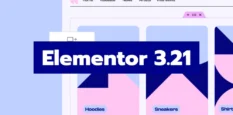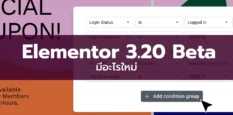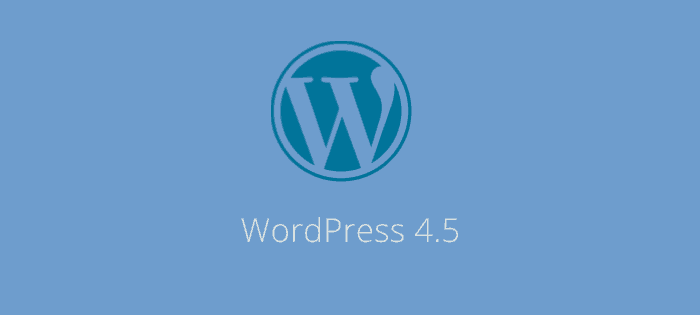
13 เมษายน 2559 ต้อนรับปีใหม่ไทย WordPress ก็ได้ตัดสายสะดือ WordPress 4.5 Coleman ตั้งตามชื่อนักแซกโซโฟน Coleman Hawkgins มีการปรับเปลี่ยนที่น่าสนใจดังต่อไปนี้
Customize
Customize หรือ Customizer นั้นคือเมนูที่เราใช้ปรับแต่งเว็บไซต์ในแบบ Live คือเห็นผลทันทีที่เราทำการเปลี่ยนแปลง เช่น จะเพิ่มวิตเก็ดต่างๆ ก็สามารถที่จะเห็นผลที่ออกมาได้เลย เมนูนี้อยู่ซ้ายบนสุดเมื่อเราอยู่บนหน้าเว็บ หรือถ้าอยู่หน้าควบคุมก็จะอยู่ที่ Appearance
Preview Favicon
แสดงตัวอย่าง Favicon (หรือ Site Icon) ที่เราอัพโหลดตรง Site Identity นั้น ระบบจะทำการแสดงตัวอย่างให้ดูเลย
![]()
Custom Logos
ตัวนี้ช่วยให้เราอัพโหลดโลโก้แล้วดูสดๆ แบบ Live ได้เลยเช่นกัน แต่เฉพาะธีมที่ซัพพอร์ตนะคะ คิดว่าในอนาคตก็คงจะซัพพอร์ตกันหมด เพราะอะไร เพราะปกติทุกธีมก็มีให้อัพโหลดโลโก้อยู่แล้ว เพียงแต่เราจะต้องไปอัพเองในหน้า Theme Options แต่ตอนนี้ WordPress เอามันมาบวกรวมกันลงในหน้า Customize เลย จะได้เห็นการเปลี่ยนแปลงกันไป ธีมใหม่ๆ ก็คงจะไปใช้แบบนี้กันหมดเพราะสะดวกกว่ากันเยอะเลย
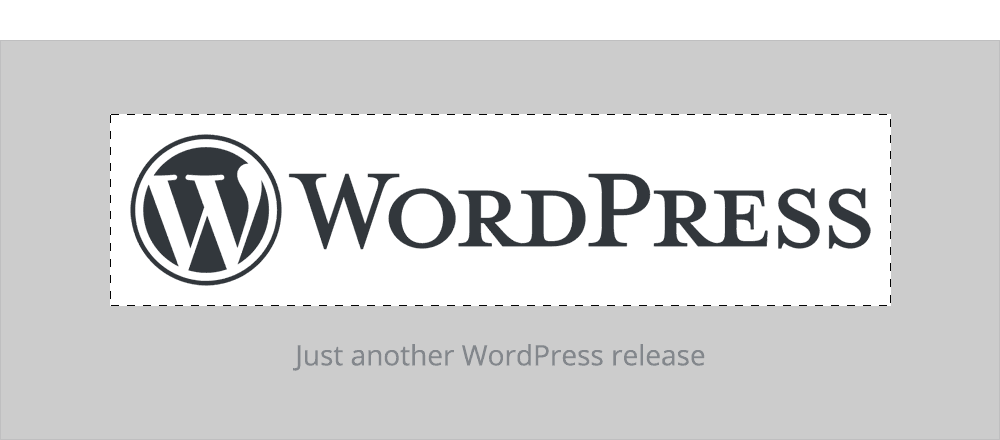
Responsive Preview
บอกลาการย่อขยายหน้าใน Customize ตอนนี้มีปุ่มให้กดได้เลยว่าจะดูแบบขนาดหน้าจอไหน Desktop, Tablet, Mobile
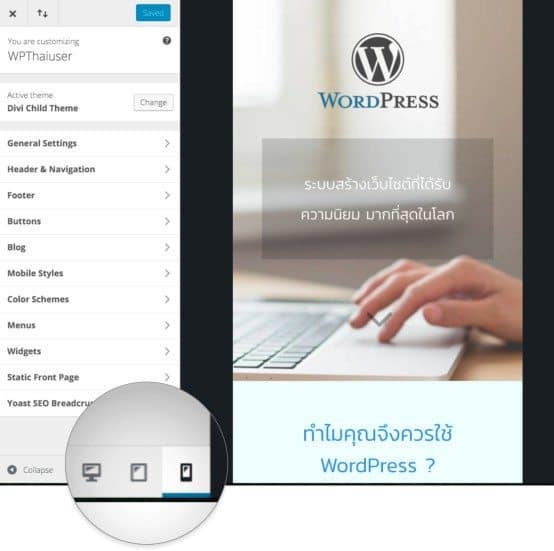
Selective Refresh
อันนี้เราอาจจะมองไม่เห็นชัดๆ แต่เล่าคล่าวๆ คือ สมัยก่อน Customizer จะโหลดการเปลี่นยแปลงที่เราได้ทำการแก้ไขทีละทั้งหน้า นั่นหมายความว่า เราพิมพ์ไปแค่ตัวเดียว มันก็จะรีเฟรชทั้งหน้า ทำให้มันอืดมากๆ แต่ตอนนี้เขาใช้ comprehensive framework เพื่อเปลี่ยนเฉพาะตรงที่เราทำการแก้ไขเท่านั้น ทำให้ทำงานได้เร็วกว่าเดิมค่ะ (เฉพาะบางอันที่แสดงผลได้ทันทีนะคะ บางอันที่ต้องมีการเรนเดอร์ที่เซอร์เวอร์ก็อาจจะไม่แสดงผลทันทีรวดเร็วแบบนี้ T^T)
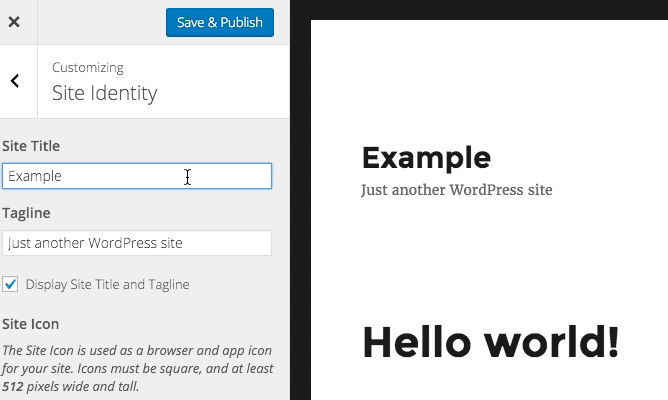
Editing Improvements
Inline Linking
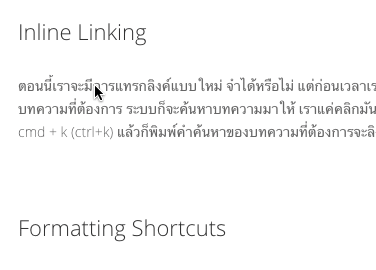
Formatting Shortcuts
ทางลัดสำหรับการพิมพ์ ก่อนหน้านี้เราสามารถใช้เครื่องหมายต่างๆ เป็นทางลัดมาแล้ว เช่น ถ้าใช้เครื่องหมายดอกจันร์ (*) หน้าคำที่ต้องการ ก็จะเป็นการกำหนดให้เป็น Heading ตามจำนวนดอกจันทร์ ใช้ ** ก็จะเป็น H2 เมื่อเรากด Enter เป็นต้น
เวอร์ชั่น 4.5 นี้เพิ่มมา 2 ตัว คือ Code กับ horizontal line (hr) เส้นคั่นแนวนอน โดยหากต้องการแสดงคำไหนเป็นโค้ด ก็ใช้ เครื่องหมาย ` (ตรงปุ่มเปลี่ยนภาษาบนวินโดว์) ครอบหน้าและหลังของคำคำนั้น ถ้าจะแสดงเส้นคั่นแนวนอน ก็ใช้ – ติดกัน 3 ตัว (—)
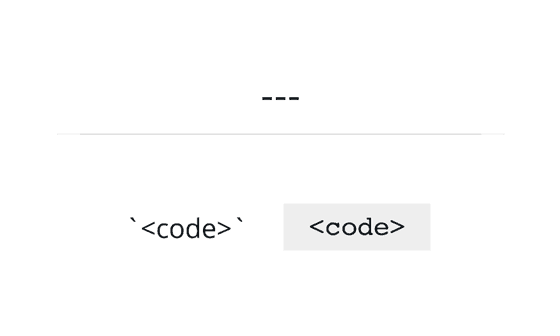
Comment
เวลามีคนคอมเม้นท์บนเว็บของเรา จะมีเมลส่งมาให้เราพร้อมลิงค์ แล้วเราก็กดที่ลิงค์ไปจัดการ แต่ก่อนหน้านี้ในหน้าจัดการจะไม่สามารถแก้ไขคอมเม้นท์ได้ และคอมเม้นท์จะแสดงเป็นแบบ Plain text เช่น เวลาเขาแทรกลิงค์ มันก็จะขึ้นเป็น <a href="http://whaturl.com"></a> แทน แต่หลังจากนี้มันจะขึ้นเป็นข้อความของลิงค์เลย และสามารถแก้ไขได้ ซึ่งก่อนหน้านี้การจะแก้ไขนี้เราต้องเข้าหลังบ้านไปทีเมนู Comments ก่อน
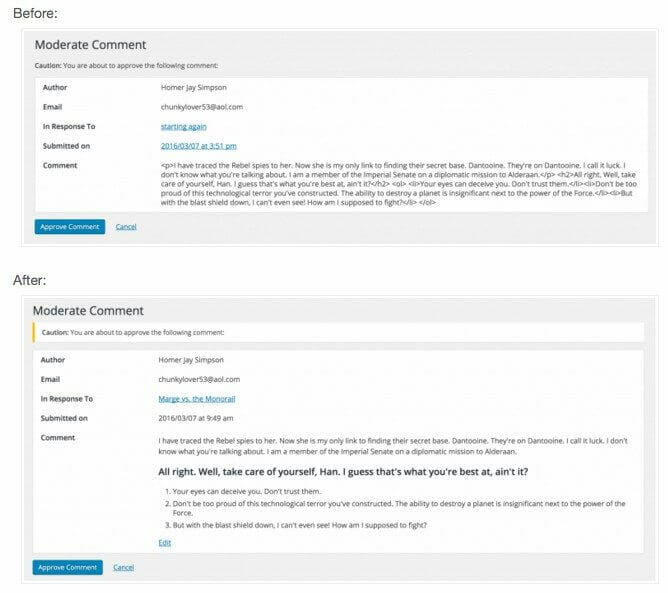
นอกจากนี้ ถ้าในช่องคอมเม้น ถ้าลิงค์ที่ใส่ในเนื้อหาของคอมเม้นเป็นลิงค์ภายในเว็บของเรา คือโดเมนเดียวกัน WordPress จะไม่ใส่ rel=nofollow นอกจากลิงค์ที่ใส่ตรง เว็บไซต์
Increased image compression
ตอนเราอัพภาพนั้น WordPress จะมีการลดขนาดไฟล์ภาพให้อัตโนมัติ จากเดิม 90 ตอนนี้เป็น 82 หมายถึงขนาดภาพจะถูกบีบให้เล็กลงเรื่อยๆ
Username/Email Login
ใช้ Username หรือ Email ในการล็อกอินก็ได้